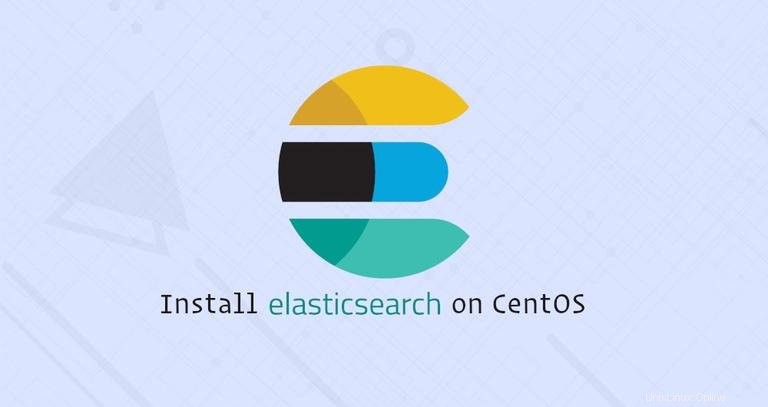
Elasticsearch adalah mesin analitik dan pencarian teks lengkap terdistribusi open-source. Ini mendukung operasi RESTful dan memungkinkan Anda untuk menyimpan, mencari, dan menganalisis data dalam jumlah besar secara real time. Elasticsearch adalah salah satu mesin pencari paling populer yang mendukung aplikasi yang memiliki persyaratan pencarian yang kompleks seperti toko e-commerce besar dan aplikasi analitik.
Tutorial ini menjelaskan cara menginstal Elasticsearch di CentOS 7.
Prasyarat #
Pengguna yang Anda masuki harus memiliki hak sudo untuk dapat menginstal paket.
Menginstal Elasticsearch #
Cara yang disarankan untuk menginstal Elasticsearch di CentOS 7 adalah dengan menginstal paket rpm dari repositori Elasticsearch resmi.
Pada saat artikel ini ditulis, versi terbaru dari Elasticsearch adalah 6.7 dan membutuhkan Java 8 atau yang lebih baru.
Untuk menginstal OpenJDK8 pada sistem CentOS Anda, ketik:
sudo yum install java-1.8.0-openjdk-develVerifikasi instalasi Java dengan mencetak versi Java:
java -versionOutputnya akan terlihat seperti ini:
openjdk version "1.8.0_201"
OpenJDK Runtime Environment (build 1.8.0_201-b09)
OpenJDK 64-Bit Server VM (build 25.201-b09, mixed mode)
Setelah Java terinstal, langkah selanjutnya adalah menambahkan repositori Elasticsearch.
Impor kunci GPG repositori menggunakan perintah berikut:
sudo rpm --import https://artifacts.elastic.co/GPG-KEY-elasticsearchBuka editor teks Anda dan buat file repo berikut:
sudo nano /etc/yum.repos.d/elasticsearch.repoTempel konten berikut ke dalam file:
/etc/yum.repos.d/elasticsearch.repo[elasticsearch-6.x]
name=Elasticsearch repository for 6.x packages
baseurl=https://artifacts.elastic.co/packages/6.x/yum
gpgcheck=1
gpgkey=https://artifacts.elastic.co/GPG-KEY-elasticsearch
enabled=1
autorefresh=1
type=rpm-md
Simpan file dan tutup editor teks Anda.
Jika Anda ingin menginstal versi Elasticsearch sebelumnya, ubah6.x pada perintah di atas dengan versi yang Anda butuhkan. Anda sekarang dapat menginstal paket Elasticsearch dengan mengetik:
sudo yum install elasticsearchSetelah proses instalasi selesai, mulai dan aktifkan layanan dengan menjalankan:
sudo systemctl enable elasticsearch.servicesudo systemctl start elasticsearch.service
Anda dapat memverifikasi bahwa Elasticsearch berjalan dengan mengirimkan permintaan HTTP ke port 9200 di localhost dengan perintah curl berikut:
curl -X GET "localhost:9200/"Outputnya akan terlihat seperti berikut:
{
"name" : "fLVNqN_",
"cluster_name" : "elasticsearch",
"cluster_uuid" : "6zKcQppYREaRH0tyfJ9j7Q",
"version" : {
"number" : "6.7.0",
"build_flavor" : "default",
"build_type" : "rpm",
"build_hash" : "8453f77",
"build_date" : "2019-03-21T15:32:29.844721Z",
"build_snapshot" : false,
"lucene_version" : "7.7.0",
"minimum_wire_compatibility_version" : "5.6.0",
"minimum_index_compatibility_version" : "5.0.0"
},
"tagline" : "You Know, for Search"
}
Mungkin diperlukan waktu 5-10 detik untuk memulai layanan. Jika Anda melihat curl: (7) Failed to connect to localhost port 9200: Connection refused , tunggu beberapa detik dan coba lagi.
Untuk melihat pesan yang dicatat oleh layanan Elasticsearch, Anda dapat menggunakan perintah di bawah ini:
sudo journalctl -u elasticsearchPada titik ini, Anda telah menginstal Elasticsearch di server CentOS Anda.
Mengonfigurasi Elasticsearch #
Data Elasticsearch disimpan di /var/lib/elasticsearch direktori, file konfigurasi terletak di /etc/elasticsearch .
Secara default, Elasticsearch dikonfigurasi untuk mendengarkan di localhost saja. Jika klien yang terhubung ke database juga berjalan di host yang sama dan Anda menyiapkan kluster node tunggal, Anda tidak perlu mengubah file konfigurasi default.
Akses Jarak Jauh #
Out of box Elasticsearch, tidak menerapkan otentikasi sehingga dapat diakses oleh siapa saja yang dapat mengakses HTTP API. Jika Anda ingin mengizinkan akses jarak jauh ke server Elasticsearch, Anda perlu mengonfigurasi firewall dan mengizinkan akses ke port Elasticsearch 9200 hanya dari klien tepercaya.
Dimulai dengan CentOS 7, FirewallDreplaces iptables sebagai alat manajemen firewall default.
Jalankan perintah berikut untuk mengizinkan penilaian dari alamat IP tepercaya jarak jauh pada port 9200 :
Jangan lupa gantisudo firewall-cmd --new-zone=elasticsearch --permanentsudo firewall-cmd --reloadsudo firewall-cmd --zone=elasticsearch --add-source=192.168.121.80/32 --permanentsudo firewall-cmd --zone=elasticsearch --add-port=9200/tcp --permanentsudo firewall-cmd --reload
192.168.121.80 dengan Alamat IP jarak jauh Anda. Nanti, jika Anda ingin mengizinkan akses dari Alamat IP lain gunakan:
sudo firewall-cmd --zone=elasticsearch --add-source=<IP_ADDRESS> --permanentsudo firewall-cmd --reload
Setelah firewall dikonfigurasi, langkah selanjutnya adalah mengedit konfigurasi Elasticsearch dan mengizinkan Elasticsearch untuk mendengarkan koneksi eksternal.
Untuk melakukannya, buka elasticsearch.yml file konfigurasi:
sudo nano /etc/elasticsearch/elasticsearch.yml
Cari baris yang berisi network.host , batalkan komentarnya, dan ubah nilainya menjadi 0.0.0.0 :
network.host: 0.0.0.0
Jika Anda memiliki beberapa antarmuka jaringan pada mesin Anda, Anda dapat menentukan alamat IP antarmuka yang akan menyebabkan Elasticsearch hanya mendengarkan pada antarmuka yang ditentukan.
Mulai ulang layanan Elasticsearch agar perubahan diterapkan:
sudo systemctl restart elasticsearchItu dia. Sekarang Anda dapat terhubung ke server Elasticsearch dari lokasi jauh Anda.